● 객체와 배열 내부의 요소 출력
- 루트에 정의한 속성뿐만 아니라, 객체 내부의 속성과 배열의 요소도 지정할 수 있음
<div id="app">
<!-- 여기 #app 내부에 템플릿을 출력할 것입니다 -->
<p>{{ message.value }}</p>
<p>{{ message.value.length }}</p>
<p>{{ list[2] }}</p>
<p>{{ list[num] }}</p> <!-- 속성을 조합해서 사용하기 -->
</div>
var app = new Vue({
el: '#app',
data: {
//객체 데이터
message: {
value: 'Hello Vue.js!'
},
//배열 데이터
list: ['사과', '바나나', '딸기'],
//다른 데이터를 사용해서 list에서 값을 추출하기 위한 요소
num:1
}
})
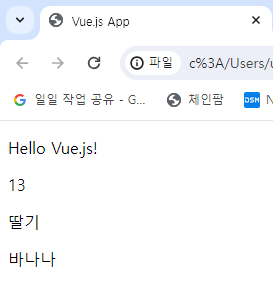
● 표현식과 문장의 차이 주의
* Mustache : 별도의 태그를 사용할 필요 없이 중괄호를 사용하기만 하면, 해당 위치에 텍스트 데이터가 출력됨
-> Mustache 에도 자바스크립트 표현식 작성이 가능함
<p>{{ 1 + 1 }}</p>=> 출력 : 2
위의 코드처럼 식이 아니라 문장을 입력해서는 안됨
<p>{{ var a = message }}</p>=> error
=> 오른쪽(message) 대입하는 값 부분이 표현식임
● 속성데이터 바인딩
*Mustache는 텍스트 콘텐츠 기법으로, 속성으로 사용할 때는 적용불가함
<input type="text" value="{{ message }}">=>error
* 속성에 바인딩하려면 v-bind 디렉티브 사용
<div id="app">
<!-- 여기 #app 내부에 템플릿을 출력할 것입니다 -->
<input type="text" v-bind:value="message">
</div>var app = new Vue({
el: '#app',
data: {
message: 'Hello Vue.js!'
}
})
*v-bind 생략가능
<input type="text" :value="message">
● v-bind 장식자
| 장식자 | 의미 |
| .prop | 속성 대신에 DOM속성으로 바인딩함 |
| .camel | 케밥케이스 속성 이름을 카멜 케이스로 변환함 |
| .sync | 양방 바인딩 |
● 클릭 카운터 만들기
<div id="app">
<!-- count 속성 출력하기 -->
<p>{{ count }}번 클릭했습니다.</p>
<!-- increment 메서드 호출 -->
<button v-on:click="increment">카운트하기</button>
</div>
var app = new Vue({
el: '#app',
data: {
count: 0
},
methods:{
//버튼을 클릭할 때의 핸들러
increment : function(){
this.count += 1 //다시 할당하는 처리만함
}
}
})
● 클래스와 스타일 데이터 바인딩
클래스, 스타일 속성에 데이터를 바인딩할 때도 객체 또는 배열에 지정하면됨
클래스 이름에 하이픈을 넣고 싶은 경우에는 ' 로 감싸서 작성해야함
<div id="app">
<p v-bind:class="{ child:isChild, 'is-active':isActive }">Text</p>
<p v-bind:style="{ color:textColor, backgroundColor:bgColor }">Text</p>
</div>
var app = new Vue({
el: '#app',
data: {
isChild: true,
isActive: true,
textColor: 'red',
bgColor: 'lightgray'
}
})
실제렌더링결과 HTML
<p class="child is-active">Text</p>
<p style="color:red; backgroundColor:lightgray">Text</p>
* 객체 데이터 전달하기
- 템플릿에 여러 개의 클래스 또는 스타일을 모두 적으면 코드의 가독성이 떨어짐.
따라서 data 객체에 객체를 정의한 뒤 전달하는 것이 코드가 깔끔하다.
<p v-bind:class="classObject">Text</p>
<p v-bind:style="styleObject">Text</p>
var app = new Vue({
el: '#app',
data: {
classObject:{
isChild: true,
'is-active': true
},
styleObject:{
color: 'red',
backgroundColor: 'lightgray'
}
}
})

●여러 개의 속성 데이터 바인딩하기
- 각각의 속성을 바인딩하면 가독성이 떨어짐
var app = new Vue({
el: '#app',
data: {
item: {
id: 1,
src: 'image1.jpg',
alt: '썸네일',
width: 200,
height: 200
}
}
})
가독성이 떨어지는 바인딩 ▼
<div id="app">
<img v-bind:src="item.src"
v-bind:alt="item.alt"
v-bind:width="item.width"
v-bind:height="item.height">
</div>
좋은 예 ▼ (v-bind 디렉티브의 매개변수 부분 생략하고 객체를 전달하면 한 번에 바인딩가능)
<img v-bind="item">
특정 요소만을 따로 지정할 수도 있음
<img v-bind="item" v-bind:id="'thumb-' + item.id">

'Vue.js' 카테고리의 다른 글
| [Vue.js] 템플릿 조건분기 (0) | 2024.01.17 |
|---|---|
| [Vue.js] SVG 데이터 바인딩하기 (0) | 2024.01.17 |
| [Vue.js] 데이터 바인딩 (0) | 2024.01.17 |
| [Vue.js] 옵션 구성 (0) | 2024.01.17 |
| [Vue.js] Vue.js 기초 (1) | 2024.01.17 |

